Excel几个常用函数公式
Excel几个常用函数公式:
1、乱序排序
先将标题复制到右侧的空白单元格内,然后在第一个标题下方输入公式:=SORTBY(A2:B11,RANDARRAY(10),1)
RANDARRAY的作用是生成随机数数组,本例公式使用RANDARRAY(10),表示生成10个随机数的数组。
SORTBY函数的排序区域为A2:B11单元格中的数据,排序依据是按随机数数组升序排序。因为公式每次刷新所生成的随机数数组是不确定的,所以A2:B11单元格中的数据也会得到随机的排序效果。
2、在不连续区域提取不重复值
如下图所示,希望从左侧值班表中提取出不重复的员工名单。 其中A列和C列为姓名,B列和D列为值班电话。 F2单元格输入以下公式:=UNIQUE(VSTACK(A2:A9,C2:C9))
先使用VSTACK函数,把A2:A9和C2:C9两个不相邻的区域合并为一列,然后使用UNIQUE提取出不重复的记录。
3、判断所在部门
如下图所示,B列是一些带有部门名称的混合字符串,希望根据E列的对照表,从B列内容中提取出部门名称。=INDEX(E$2:E$6,MATCH(1,COUNTIF(B2,”*”&E$2:E$6&”*”),))
COUNTIF第一参数为B2单元格,统计条件为”*”&E$2:E$6&”*”,统计条件中的星号表示通配符,也就是在B2单元格中,分别统计包含E$2:E$6部门名称的个数,结果为:
{1;0;0;0;0}
再使用MATCH函数在以上内存数组中查找1的位置。
最后使用INDEX函数,在E$2:E$6单元格区域中,根据MATCH函数的位置信息,返回对应位置的内容。
4、提取末级科目名称
如下图所示,希望提取B列混合内容中的班级信息,也就是第三个斜杠后的内容。 C2输入以下公式,向下复制到B9单元格。=TEXTAFTER(B2,”\”,3)
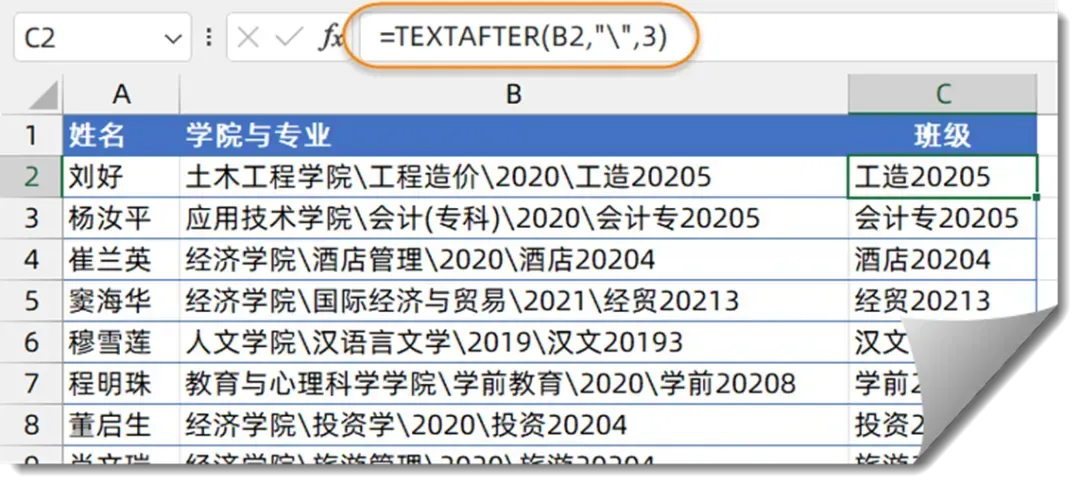
TEXTAFTER函数用于提取指定字符后的字符串,第一参数是要处理的字符,第二参数是间隔符号,第三参数指定提取第几个间隔符号后的内容。
5、数据转置
如下图所示,需要将A列中的姓名,转换为多行多列。 D6单元格输入以下公式,按回车:=INDEX(A:A,SEQUENCE(E3,E4,2))&””
SEQUENCE函数的作用是按指定的行列数生成序号。
公式中的“SEQUENCE(E3,E4,2)”部分,用SEQUENCE函数根据E3和E4单元格中指定的行列数,得到一个从2开始的多行多列的序号。
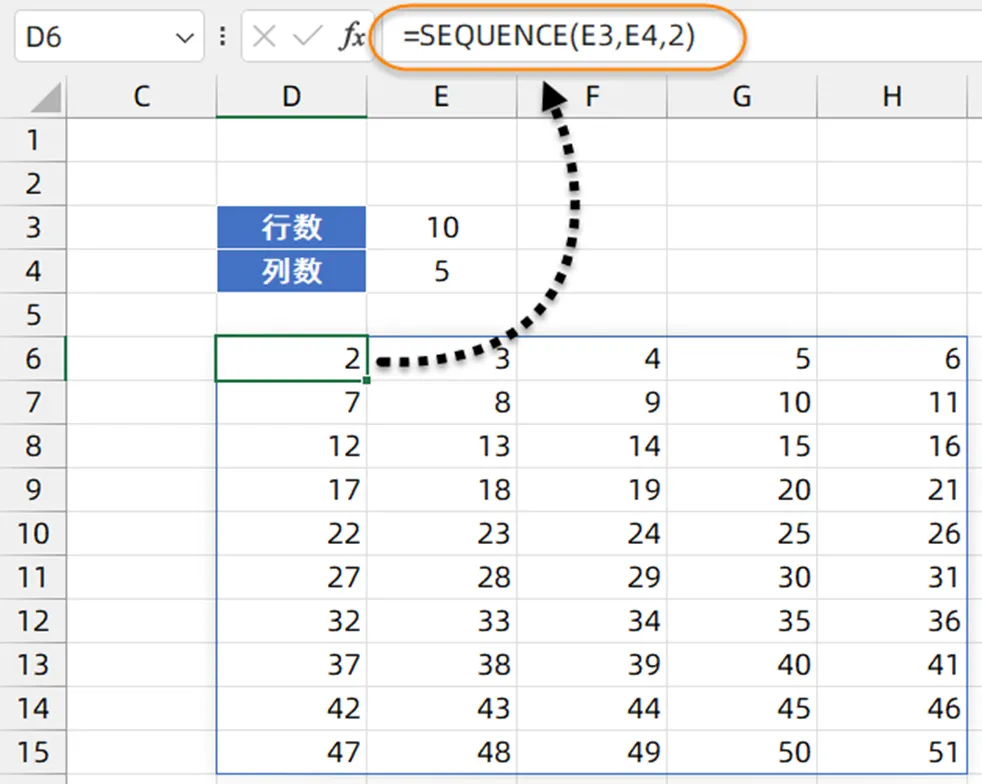
最后用INDEX函数,以SEQUENCE函数得到的序号为索引值,返回A列对应位置的内容。
当INDEX函数引用了空白单元格时会返回一个无意义的0,公式最后加上&“”, 就能够屏蔽这个无意义的0值。
您可能感兴趣的文章
- 12-02Excel日常工作设置技巧
- 12-02按年设置每月上班天数公式
- 12-02介绍几个典型的excel数据填充方法
- 12-02快速设置excel表中最高、最低和平均值
- 12-02怎么使用Excel函数公式生成超链接
- 12-02设置Excel表单中查询内容高亮显示
- 12-02制作excel通用数据查询表
- 12-02使用excel表格计算人数的方法
- 12-02如何正确使用Excel中的翻译函数
- 12-02Excel表格的中效率加速器GROUPBY函数应用
阅读排行
推荐教程
- 12-02Excel多工作表快速汇总操作方法
- 12-02Excel表格中MID、AVERAGEIF、FREQUENCY函数用法
- 12-02在excel表单中判断性别设置金额的方法
- 12-02Excel数据表怎么从身份证号中提取出生年月
- 12-02Excel数据表中怎么提取不重复名单
- 12-02一些实用的Excel操作方法
- 12-02Excel表单中怎么制作下拉菜单
- 12-02Excel表格中怎么设置在下拉菜单中选择计算方式
- 12-02Excel表单中自定义格式方法
- 12-02Excel怎么制作饼图






